Mit BetterTouchTool zum Power Trackpad-Benutzer werden
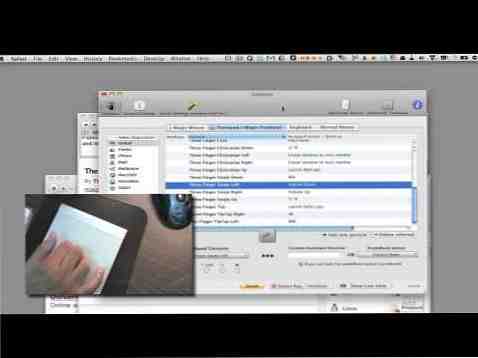
Seit einigen Jahren ist SteerMouse eines der beliebtesten und beliebtesten Tools auf meinem Mac. Mit SteerMouse können Sie die Tasten an Ihrem USB- oder Bluetooth-Gerät anpassen, um die Menüelemente des Tastenanschlags und andere Maustastenaktionen zu aktivieren. Die Verwendung dieses Programms ist für mich zehnmal schneller als das Speichern und Eingeben von Tastenkombinationen.
Dies ist besonders nützlich für Mac-Benutzer, die viel in Anwendungen wie iPhoto oder Aperture arbeiten oder im Internet surfen. Mit einem Klick können Sie die Registerkarten in Safari schließen, E-Mail-Nachrichten löschen, ein Dokument speichern und vieles mehr, ohne die Hand von der Maus zu nehmen.
Dieselbe leistungsstarke Technologie kann jetzt mit Apple MagicMouse, Magic Trackpad und dem Trackpad auf Mac-Laptops verwendet werden. Die Anwendung heißt passenderweise BetterTouchTool und sollte aus meiner Sicht den Titel der Anwendung des Jahres tragen. Lass mich erklären warum.
Was es macht
Wenn Sie ein Trackpad- oder Magic Trackpad-Benutzer sind, wissen Sie, dass Sie zwei, drei und vier Fingergesten konfigurieren können, um bestimmte Aktionen auf Ihrem Mac auszuführen. Dies beinhaltet das Aktivieren von Exposé, das Streichen nach links / rechts, um zwischen Anwendungen zu wechseln, oder zwei Finger, um ein Bild in der Vorschau zu drehen. Nun, BetterTouchTool zeigt auf Steroide mit dem Finger. Ja, es ist ein Klischee, aber es ist der beste Weg, es zu beschreiben.

BetterTouchTool enthält eine Liste mit über 100 Gesten und Aktionen, die Sie für Ihr Trackpad oder Ihre Magic Mouse anpassen können. Ich habe mich über die vielen Möglichkeiten, die diese Anwendung für die Navigation in meinem MacBook Air bietet, gespannt.
Mit BetterTouchTool können Sie Gesten festlegen, um beispielsweise eine Datei oder URL zu öffnen, den Computer in den Ruhezustand zu versetzen, eine neue Datei in einem aktuellen Ordner zu erstellen, den Fensterumschalter für eine aktive Anwendung anzuzeigen, alle Fenster auszublenden oder anzuzeigen. Wenn Sie über zwei Monitore verfügen, können Sie eine Wischgeste einstellen, um den Hauptbildschirm schnell auf den sekundären Bildschirm zu verschieben. Das ist total süß!
Wie wird es eingerichtet?
Die Anweisungen auf der Website sind ziemlich klar, aber wenn Sie die Anwendung zum ersten Mal starten, wird ein Fenster mit den Voreinstellungen angezeigt. Sie können auf die Anwendung auch über die Menüleiste Ihres Computers zugreifen. Sie können Aktionen für Ihre Magic Mouse, Ihr Trackpad / Magic Trackpad, Ihre Tastatur und Ihre normale Maus festlegen.

Im Voreinstellungsfenster können Sie auswählen, für welches Gerät Sie Gesten festlegen möchten. In diesem Beispiel habe ich das Magic Trackpad ausgewählt. Als nächstes klicken Sie auf “+Neue Geste hinzufügen,” und dann klicken Sie auf die Touchpad-Gesten-Popup-Menüschaltfläche, um eine lange Liste von Gesten zu erhalten, einschließlich der Gesten “Einzelfinger Tippen Sie oben auf“, “Drei Tippen Sie unten“, “Dreieck über die obere linke Ecke streichen“, “Einzelfinger Tippen Sie oben rechts“… .Es gibt über 50 Gesten einschließlich “11 Fingertipp / ganze Hand” für die ultimative Kraftgeste.

Als Nächstes klicken Sie auf das Popup-Menü "Vordefinierte Aktion", um die Aktion festzulegen, die Ihre Geste ausführen soll.

Also zum Beispiel habe ich eingestellt “Drei Finger Tap” um die MakeUseOf-Website zu öffnen. Ich stellte ein “Einzelfinger Tippen Sie oben links” um den Ton auf meinem Mac stummzuschalten.

Wie bei SteerMouse können Sie BetterTouchTool so einstellen, dass eine bestimmte Aktion nur in einer bestimmten Anwendung ausgeführt wird. So können Sie beispielsweise verwenden “TipSwipe Left Finger Down nach unten” um einzelne Registerkarten in Safari zu schließen.

Erweiterte Funktionen
Es gibt erweiterte Funktionen, die Sie benötigen, um etwas darüber zu erfahren. Eine Funktion umfasst das Fenster-Fangen, durch das ein Fenster maximiert oder in der Größe verändert wird, wenn es sich an den Rand oder die Seite des Computerbildschirms bewegt.

Der Entwickler warnt, dass es einige Voreinstellungen gibt, mit denen Sie sich wahrscheinlich nicht auskennen sollten. Wenn Sie jedoch lernen und beobachten, wie das Programm funktioniert, wie sich Ihre Gesten verhalten und was Sie zum Einstellen verschiedener Voreinstellungen haben, möchten Sie vielleicht tiefer in BetterTouchTool einsteigen. Beispielsweise müssen Sie möglicherweise die Empfindlichkeitseinstellungen für das Tippen auf das Trackpad ändern, zum Beispiel, weil Sie eine ziemlich schwere oder leichte Hand haben, oder Sie müssen die Trackpad-Geschwindigkeit für die Bewegung des Cursors ändern.

Wenn Sie ein genaueres Bild von den verschiedenen Seiten und Teilen Ihres Trackpad oder Ihrer Magic Mouse erhalten möchten, enthält BetterTouchTool eine Live-Ansicht, um die bisher durchgeführten Aktionen anzuzeigen. Dies kann helfen, Probleme mit komplexen Gesten zu lösen, die Sie einstellen möchten.
Nach dem Erstellen verschiedener Aktionen und Setups möchten Sie diese wahrscheinlich auf einem anderen Mac oder MacBook-Laptop verwenden. Nun, BetterTouchTool hat Sie abgedeckt, da Sie Ihre Aktionen sowohl exportieren als auch importieren können.

All dies sorgt für eine professionelle Bewerbung, die darüber hinaus kostenlos ist. Der Entwickler bittet nur um eine wohlverdiente Spende, und er wird meine bald erhalten.
Ich bin mir nicht sicher, ob es eine andere Anwendung für das Mac-Trackpad gibt, aber wenn es welche gibt, lassen Sie es uns wissen. Lassen Sie uns darüber hinaus wissen, was Sie aus meiner Sicht über BetterTouchTool, die Anwendung des Jahres, denken.
Erfahren Sie mehr über: Mausgeste.


